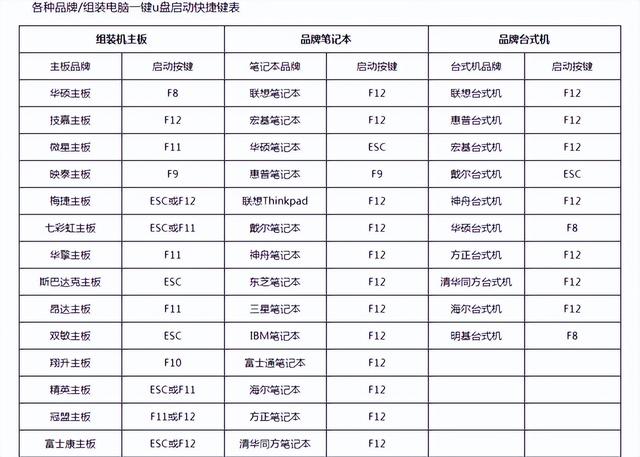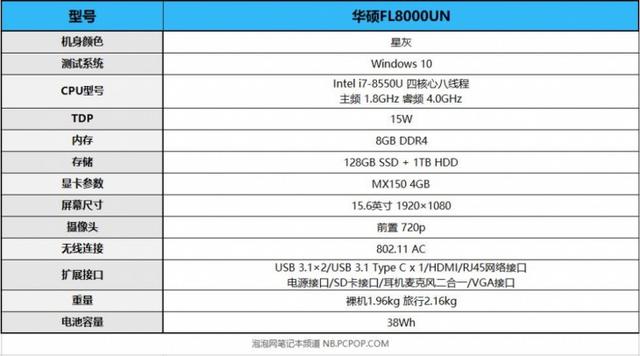今天给大家介绍一个在数据恢复业内常用的软件R-STUDIO,今天就来教大家如果使用这个软件来恢复出,存储设备删除,格式化后的重要数据。

数据恢复软件
打开的界面展示:
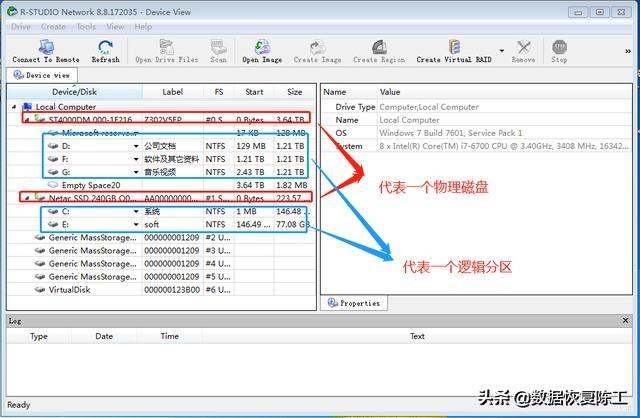
数据恢复使用方法
那怎么恢复被删除的数据呢?比如说现在我们要恢复出桌面上的数据,那么一般桌面数据是存放在电脑上的C盘,所以我们要找到C盘这个逻辑分区,然后双击打开,再选择桌面的存放位置,双击打开后会有一个过程比如下图:
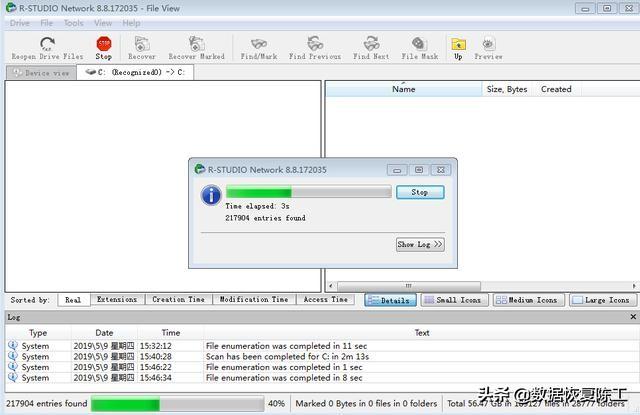
上面这个过程完毕后会出现下图,左边是你的目录:
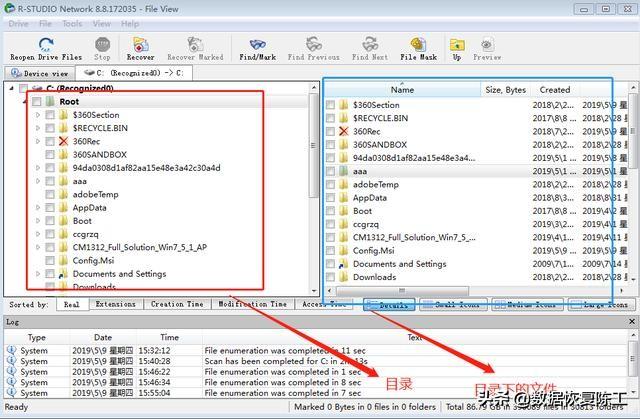
删除后的数据一般显示为红色的X比如下图显示:
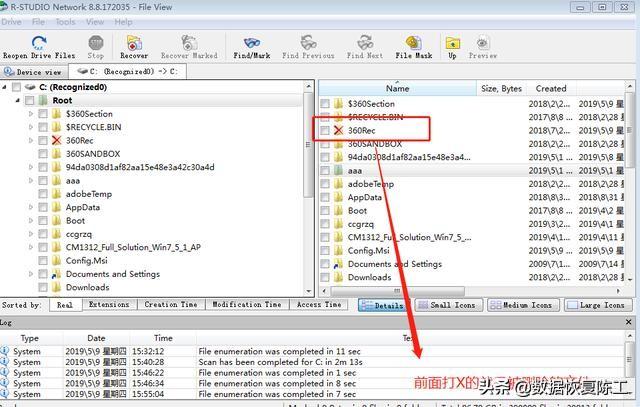
找到您所删除的文件位置,然后打钩选择完毕后,将数据导出,如下图
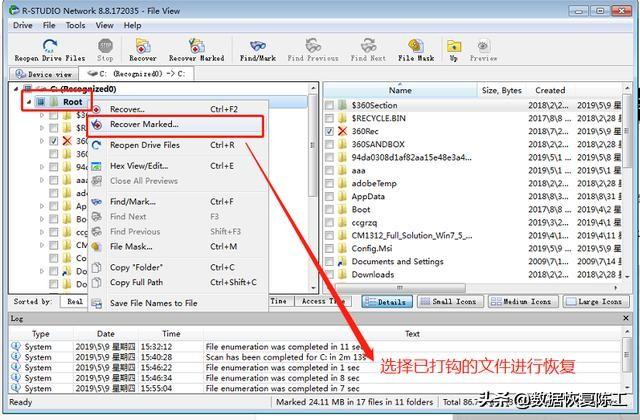
如果是某个分区被格式化了,我们应该先进行扫描,然后找到扫描出来的结果,打钩后按上面的方式将数据恢复到另一个硬盘上,千万不要将恢复出来的数据存放在原来的们置,以免造成二次破坏。
选择一个你要恢复的被格式化的分区
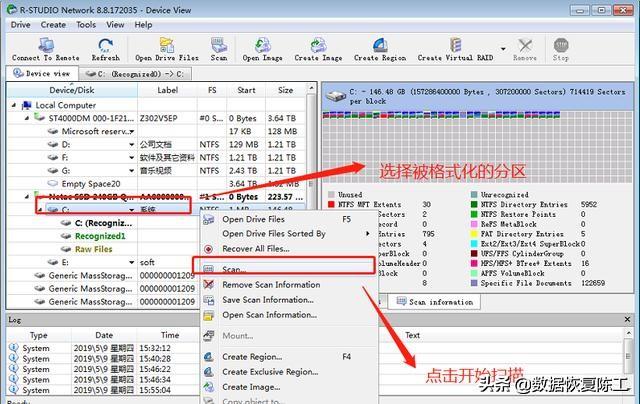
扫描完毕后会出现
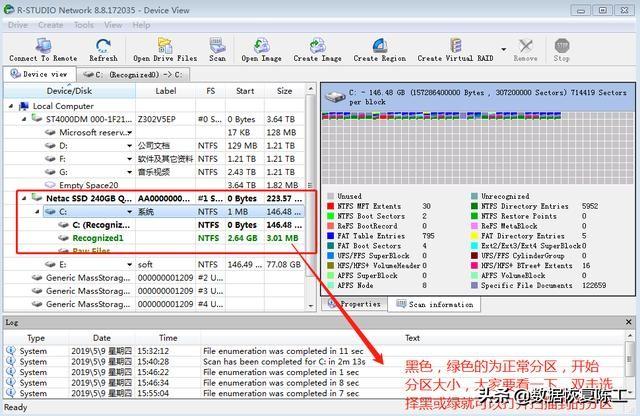
分区被格式化后的数据恢复
找到自己所需要数据后,如果只是被格式化,只要选择前面没有X的文件就好了,将扫描到的所需要的数据导出和上面的操作方法是一样的。
这儿再和大家讲一下,如果只选择正常数据,而不选择被删除的数据,这样在恢复格式化时只显示被格式化后的内容,看下图:
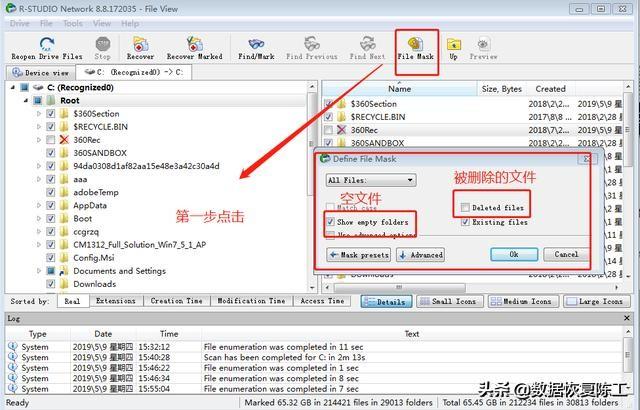
数据恢复软件使用技巧
注意 如果在扫描时出现数据冗余或I/0错误,那么说明您的硬盘有硬件固障,那就不能再用这个工具扫描了,要先把这个有问题的硬盘镜像做出来再进行底层数据扫描。
用软件进行恢复时一定是在存储设备下可以识别的到的情况下,如果不认盘的情况下需要先解决硬件故障,然后再进行其它方式的数据恢复。